• مسجل في: جميع الحلول عن الهاتف • حلول مجربة
إن الأشخاص المليئين بالأفكار دائما التي تستحق التدوين في مكان ما يمكنهم ببساطة الوصول إليهم. أيام استخدام دفتر الملاحظات لكتابة الأفكار والخطط قد ولت، حيث أن في عصرنا الحالي أخذت تطبيقات الموبايل مكان الدفاتر وتجعل من العمل أسهل خاصة لمستخدمي الآيفون والأندرويد. يقدم لك آيفون تطبيق ملاحظات يقوم بالسحر لأجلك ولكن هذه الملاحظات الهامة قد تختفي عند ترقية النظام. ولتجنب ذلك، أفضل شيء تقوم به هو إنشاء نسخة احتياطية للملاحظات على الكمبيوتر. إذا ما هي برأيك أفضل الطرق لتحقيق ذلك؟
Dr.Fone toolkit - استعادة بيانات آي فون هو برنامج مزود بميزة بخاصية استعادة المحتوى المحذوف من أي جهاز ios تقريباً. يزودك بخدمات الاستعادة ذات الجودة العالية التي تسمح للمستخدمين استعادة الملفات من جهاز ios مباشرة أو من من نسخة احتياطية على آيكلاود أو آيتونز. يكمن الجمال بأن البرنامج يتوافق حتى مع آخر إصدارات ios والذي ببساطة يزودك بحلول كاملة مع التركيز على الجودة. لنقل الملاحظات من الهاتف التي مسحت ذاكرته، ستحتاج لتثبيت هذا البرنامج أولاً.

Dr.Fone toolkit - استعادة بيانات آي فون
البرنامج رقم واحد في العالم لاستعادة بيانات الآيفون والآيباد
- يقدم لك ثلاثة طرق لاستعادة بيانات الآيفون
- يفحص نظام الهاتف ios لاستعادة الصور والفيديو والأسماء والرسائل والملاحظات إلخ.
- استخراج واستعراض كافة المحتويات في ملفات النسخ الاحتياطية على آيتونز وآيكلاود
- القدرة على اختيار البيانات التي ترغب باستعادتها من النسخة الاحتياطية آيتونز/آيكلاود إلى الكمبيوتر أو الهاتف
- متوافق مع آخر إصدارات الآيفون
- الجزء 1: طريقة النسخ الاحتياطي للملاحظات من الآيفون إلى الكمبيوتر
- الجزء 2: طريقة النسخ الاحتياطي لملاحظات الآيفون من النسخة الاحتياطية على آيتونز إلى الكمبيوتر
- الجزء 3: طريقة النسخ الاحتياطي لملاحظات الآيفون من النسخة الاحتياطية على آيكلاود إلى الكمبيوتر
الجزء 1: طريقة النسخ الاحتياطي للملاحظات من الآيفون إلى الكمبيوتر
الخطوة 1. توصيل الآيفون مع الكمبيوتر
بعد تشغيل البرنامج Wondershare Dr.Fone على الكمبيوتر، اختر "More Tools" من القائمة الجانبية من جهة اليسار، وبعدها قم باختيار "ios Data Backup & Restore"، يسمح لك بالنسخ الاحتياطي لأي شيء من الآيفون إلى الكمبيوتر

الخطوة 2. افحص الملاحظات على جهازك لإنشاء نسخة احتياطية
يمكنك اختيار نوع الملف الذي ترغب بالإنشاء له نسخة احتياطية على كمبيوترك. بالنسبة للملاحظات على الآيفون، بإمكانك تفقد عناصر "Notes & attachments"، أو يمكنك تفقد عناصر جميع الملفات إن كنت بحاجة لذلك، ذلك يرجع لمتطلباتك.
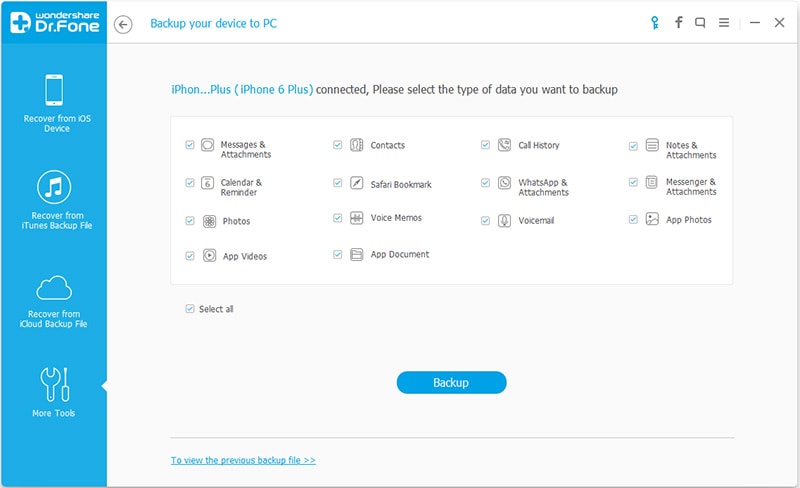
الخطوة 3. اختر الملاحظات التي ترغب بإنشاء نسخة احتياطية لها من الآيفون
سيقوم البرنامج بفحص وإيجاد الملاحظات على جهازك الآيفون، قم فقط بالانتظار حتى تنتهي عملية الفحص. إن اخترت أنواع ملفات آخرى، ستجدهم أيضاً في نتائج البحث.
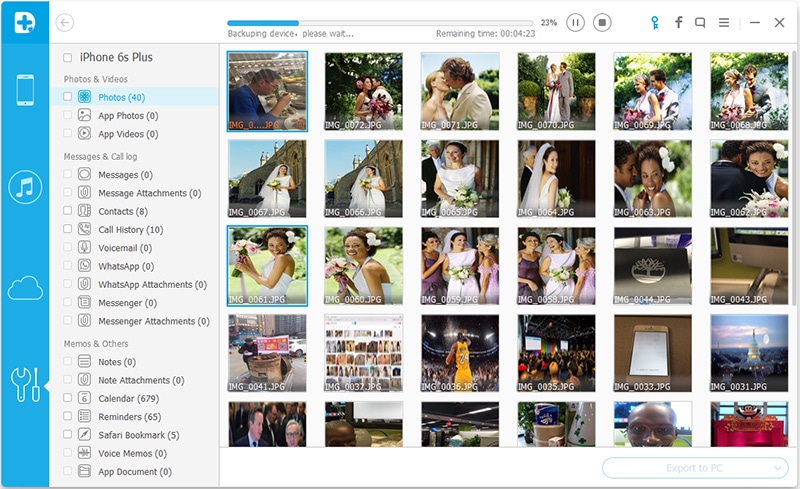
الخطوة 4. استعرض وانشئ نسخة احتياطية للملاحظات المختارة من جهازك الآيفون إلى الكمبيوتر
في نتائج البحث، يمكنك اختيار أي عنصر ترغب به، قم بتحديد المربع أمام الملف فقط، وثم انقر على "Backup To PC"، وبعدها تنشأ نسخة احتياطية للملاحظات من الآيفون إلى الكمبيوتر. وعند الحاجة يمكنك أيضاً استعادة الملاحظات التي أنشأت لها نسخة احتياطية إلى الآيفون لاحقاً.
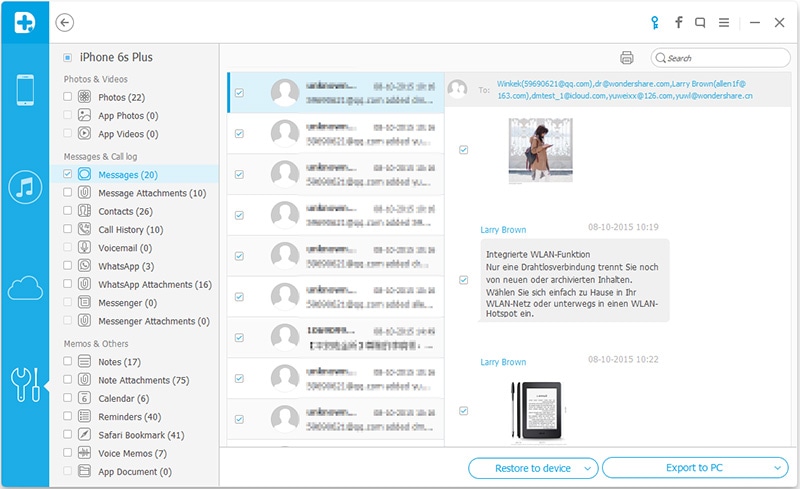
الجزء 2. طريقة النسخ الاحتياطي لملاحظات الآيفون من النسخة الاحتياطية على آيتونز إلى الكمبيوتر
الخطوة 1. اختر النسخة الاحتياطية على آيتونز لأجل الاستخراج
لإنشاء نسخة احتياطية للملاحظات من نسخة احتياطية على آيتونز، يتوجب عليك اختيار "recover from iTunes backup file" بعد تشغيل البرنامج Wondershare Dr.Fone. بعدها سيعرض البرنامج جميع النسخ الاحتياطية لآيتونز على الكمبيوتر

الخطوة 2. استخراج ملفات النسخ الاحتياطي على آيتونز لتصدير ملاحظات الآيفون
يمكنك اختيار ملف النسخة الاحتياطية لجهازك الآيفون والنقر بعدها على "Start scan". بعد ذلك سيبدأ البرنامج باستخراج ملف النسخة الاحتياطية من آيتونز، انتظر حتى انتهاء العملية.
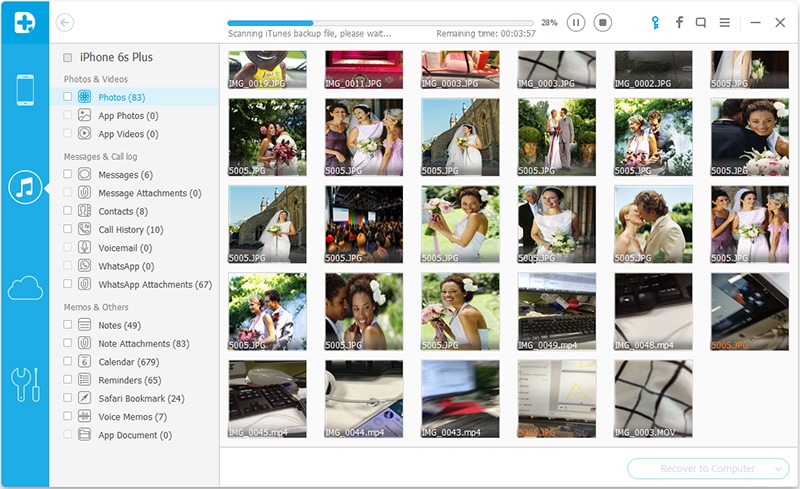
الخطوة 3. استعرض وانشئ نسخة احتياطية لملاحظات الآيفون المختارة من النسخة الاحتياطية على آيتونز إلى الكمبيوتر
عند انتهاء عملية الفحص، يمكنك استعراض كامل المحتوى في النسخة الاحتياطية على آيتونز. تفقدهم واحداً تلو الآخر وبعدها انقر على "recover" لإنشاء نسخة احتياطية لما ترغب إلى الكمبيوتر
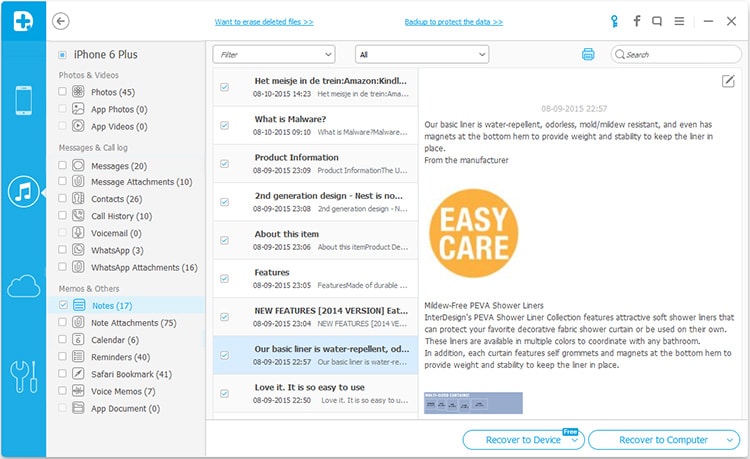
الجزء 3. طريقة النسخ الاحتياطي لملاحظات الآيفون من النسخة الاحتياطية على آيكلاود إلى الكمبيوتر
الخطوة 1. سجل دخول إلى حساب آيكلاود الخاص بك
اختر "recover from iCloud Backup File" من القائمة الجانبية عند فتحك للبرنامج Wondershare Dr.Fone ، وبعد ذلك أنت على صفحة الدخول إلى الآيكلاود. ادخل حسابك وسجل الدخول. لا داعي للقلق حول أمان حساب، إن برنامج Wondershare يأخذ أمر المعلومات الشخصية بكامل الجدية وأنت الشخص الوحيد الذي يمكنه الوصول إلى حسابك، فلن يتم تسريب أو الاحتفاظ بأي بيانات كانت.

الخطوة 2. قم بتحميل واستخراج النسخة الاحتياطية لملاحظات الآيفون على آيكلاود
بعد تسجيل الدخول، يمكنك رؤية قائمة تتضمن على جميع النسخ الاحتياطية على آيكلاود، اختر واحدة لجهازك الآيفون وانقر على "Download" لتتمكن من الوصول إليها على حاسبوك دون انترنت. عند انتهاء التحميل، يمكنك المتابعة لاستخراجها من خلال النقر على "Start Scan" الذي يظهر لاحقاً.

الخطوة 3. استعرض وانشئ نسخة احتياطية اختيارياً لملاحظات الآيفون من النسخة الاحتياطية على آيكلاود
عند انتهاء الفحص ، يمكنك استعراض جميع البيانات والتحديد بشكل اختياري العناصر التي ترغب بإنشاء نسخة احتياطية لها على جهازك الكمبيوتر.الآن هذه مهمة تنجز بنقرة واحدة
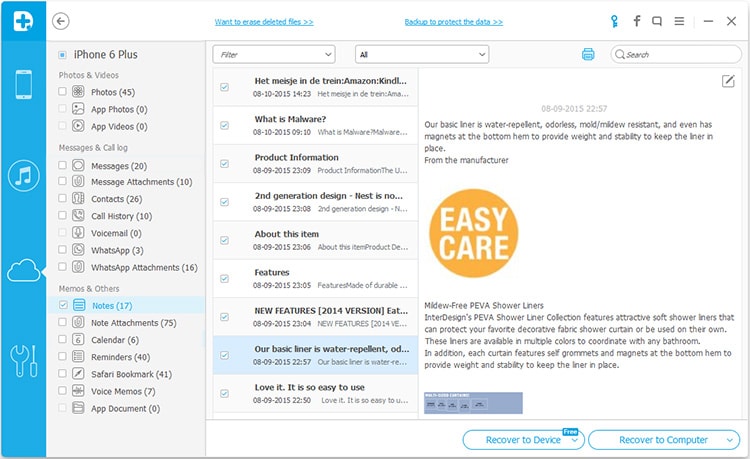
الملاحظات على الأجهزة
- استرداد الملاحظات
- 1 استرداد صور الملاحظات
- 2 استردار فيديوهات الملاحظات
- 4 استعادة الملاحظات من آيفون مسروق
- 5 استعادة الملاحظات على آيباد
- 6 إلغاء حذف ملاحظات الآيفون
- 7 استعادة المحلاظات على آيبود تاتش
- تصدير الملاحظات
- 1 حفظ ملاحظات الآيفون
- 2 نسخ ملاحظات الآيفون إلى الكمبيوتر
- 3 تصدير ملاحظات الآيفون
- 4 نقل ملاحظات الآيفون
- 5 مزامنة ملاحظات الآيفون
- 6 طباعة ملاحظات الآيفون
- النسخ الاحتياطي للملاحظات
- 1 النسخ الاحتياطي لملاحظات الآيفون
- 2 النسخ الاحتياطي لملاحظات الآيفون إلى الكمبيوتر
- 3 النسخ الاحتياطي لملاحظات الآيفون مجاناً
- 4 استخراج ملاحظات الآيفون من نسخة احتياطية
- 5 النسخ الاحتياطي لملاحظات الآيفون دون آيتونز
- ملاحظات آيكلاود
- تطبيقات الملاحظات
- 1 تطبيقات ملاحظات الآيفون
- 2 اختفاء آيقونة تطبيق الملاحظات في آيفون
- 3 تطبيقات ملاحظات للآيباد
- 4 تطبيقات ملاحظات للأندرويد
- أخرى
